Aplikování aktivit polárního protažení
Aktivity Polární protažení umožňují přesunutí, protažení a otočení entit ze sady výběru o určený úhel a vzdálenost.
Aktivitu Polární protažení můžete aplikovat pouze na polární prvky. Aktivita polárního protažení umožňuje protahovat entity ze sady výběrů v libovolném úhlu.
Při přidružení aktivity polárního protažení k elementu potřebujete určit rámeček protažení pro aktivitu polárního protažení, entity k protažení a entity k otočení.
- Entity, které leží zcela uvnitř rámečku protažení, se přesunou.
- Entity zahrnuté do sady výběru, jejichž obrysy protínají rámeček protažení, se protáhnou. Entity, které jsou určeny pouze pro otočení v sadě výběru aktivity, se neprotáhnou.
- Entity, které nejsou zahrnuty do sady výběru, nebudou ovlivněny, bez ohledu na to, zda se nachází v rámečku protažení nebo ho protínají.
- Entity mimo rámeček protažení, které jsou zahrnuté do sady výběru, se přesunou.
Příklad:
V následujícím příkladu je vybrán obdélník pro protažení a kružnice pouze pro otáčení.
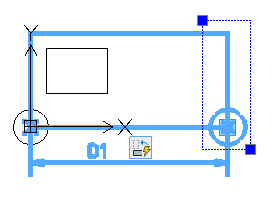
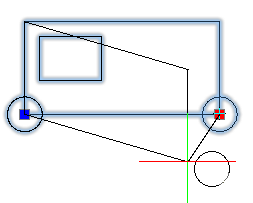
Postup použití aktivity polárního protažení na definici vlastního bloku:
- V Editoru bloků zadejte do příkazového řádku CBActivityTool.
- Určete možnost Polární protažení.
- V grafické ploše určete polární element, který chcete přidružit k aktivitě.
- Určete bod prvku pro přiřazení k aktivitě.
- Určete první roh rámečku protažení.
- Určete druhý roh rámečku protažení.
- Určete entity křivky k protažení a stiskněte Enter.
- Určete entity křivky k otočení a stiskněte Enter.
Ikona aktivity se zobrazí na určeném elementu.